So aktivieren Sie automatische PS5-Updates
Die PlayStation 5 wimmelt von unterhaltsamen Titeln, die Sie jahrelang beschäftigen werden. Doch bevor Sie Ihre Spiele spielen können, müssen Sie sicherstellen, dass sie – und Ihr System selbst – auf dem neuesten Stand und einsatzbereit bleiben. Das bedeutet, dass Sie sie entweder manuell aktualisieren müssen oder sicherstellen müssen, dass Sie automatische Updates aktiviert haben, um Ihnen einen Teil der Arbeit abzunehmen.
Natürlich sind wir der Meinung, dass Effizienz der Schlüssel ist, da Sie normalerweise nicht warten müssen, bis ein Spiel aktualisiert wird, wenn Sie sich für einen entspannten Spieleabend hinsetzen. In dieser Anleitung erfahren Sie, wie Sie automatische Updates sowohl für die PS5-Systemsoftware als auch für Ihre Spiele aktivieren und wie Sie diese manuell aktualisieren, wenn Sie diese Dinge lieber selbst erledigen möchten.
So richten Sie automatische Updates für die PS5-Systemsoftware ein
Um automatische Updates für Ihre PS5-Systemsoftware einzuschalten, gehen Sie zu Einstellungen > System > Systemsoftware > Systemsoftware-Update und -Einstellungen .
Aktivieren Sie „Update-Dateien automatisch herunterladen“ und „Update-Dateien automatisch installieren“ .
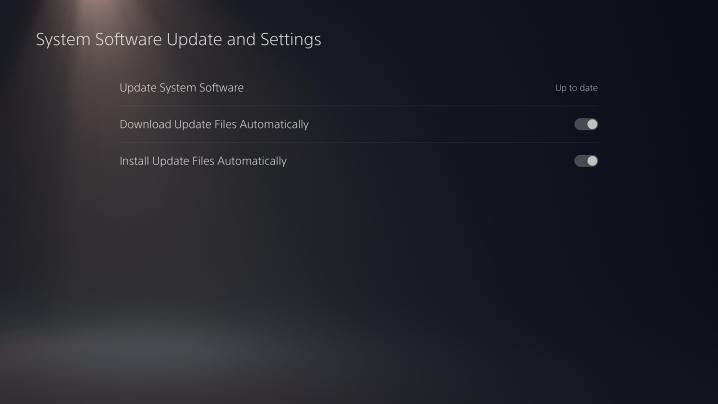
Hinweis: Um die Systemsoftware Ihrer Konsole manuell zu aktualisieren, können Sie im selben Menü auch einfach „Systemsoftware aktualisieren“ auswählen.
So richten Sie automatische Updates für PS5-Spiele ein
Um automatische Updates für Ihre PS5-Spiele einzuschalten, gehen Sie zu Einstellungen > Gespeicherte Daten/App-Einstellungen > Automatische Updates .
Aktivieren Sie „Auto-Download“ und „Auto-Install“ im Ruhemodus .

Hinweis: Um Ihre Spiele manuell zu aktualisieren, können Sie auch einfach die Optionstaste drücken, während Sie mit der Maus über die Spielkachel auf Ihrem PS5-Dashboard fahren und „Nach Updates suchen“ auswählen.
